1:1.1为什么有的电脑,会自动弹出win10更新的提醒,而有的电脑不行呢?是因为在win10电脑系统里面有【windows update (电脑更新)设置】,可以接收到微软win10更新提醒的,是电脑没有关闭【windows update (电脑更新)设置】,而不能接受到微软win10更新提醒的,是因为电脑被关闭了【windows update (电脑更新)设置】,而导致电脑系统中没有安装kb3035583补丁,结果导致电脑上不能接收到win10更新提醒。
1:2.1首先,找到【程序】——【控制面板】——【系统和安全】——【windows update】,找到【设置】,打开windows更新设置,由【原来的不更新】更改为【自动安装更新】,如图
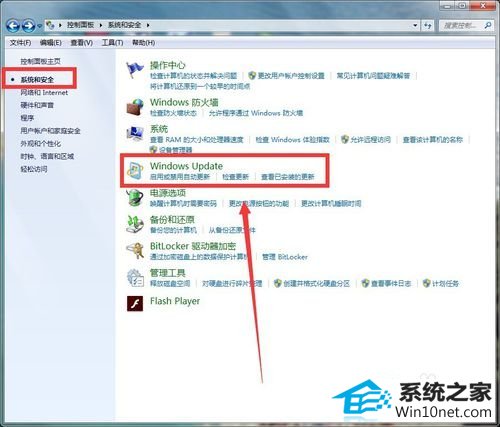
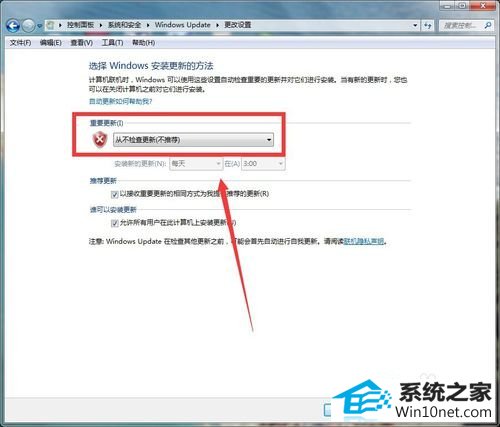
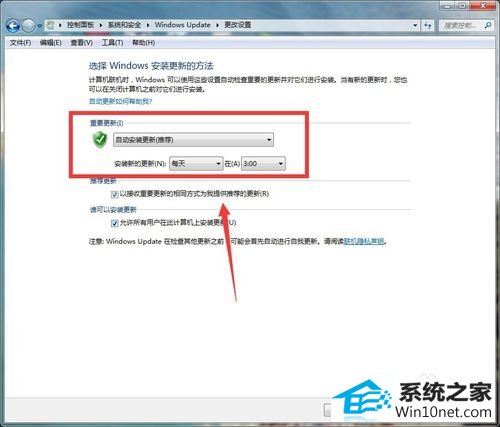
2:2.2回到【windows update】,点击后面的【检查更新】,更新最近没有安装的安全补丁,更新完之后,在【控制面板】——【程序】——【已安装更新】里面查找是否有安装kb3035583补丁,如图
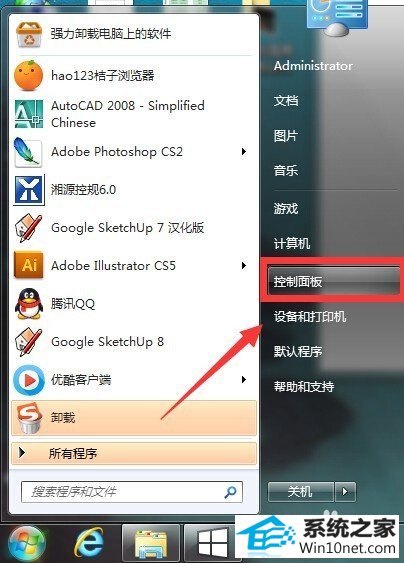
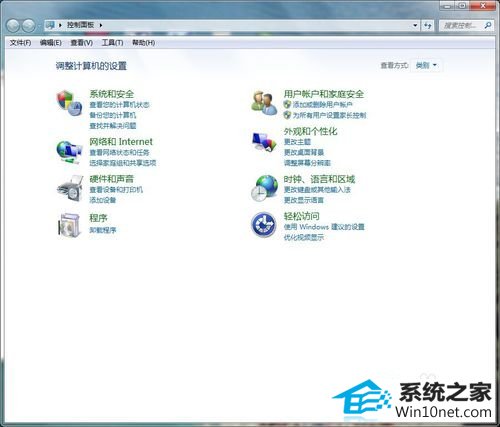

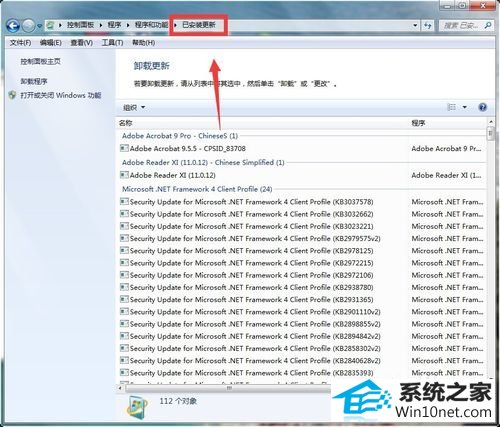
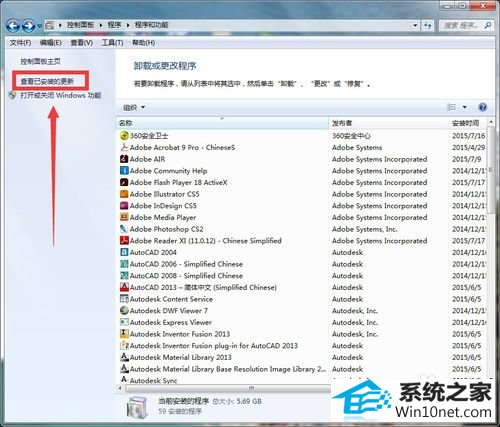
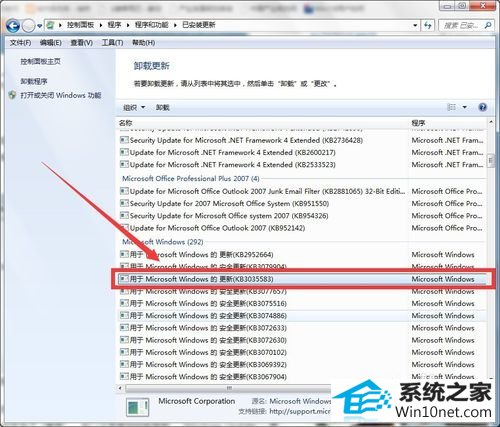
3:2.3确认【kb3035583补丁】已经安装完毕之后,重启电脑。检查任务栏里面是否已经出现了win10更新图标,点击图标,打开相关程序,即可发现微软更新win10的提示。如图

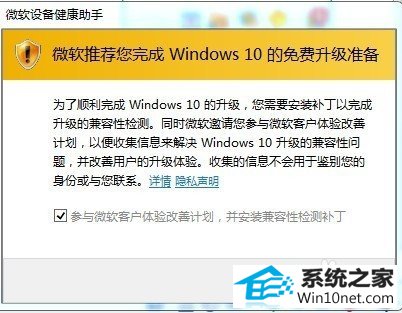

4:2.4其实,到此为止问题已经解决了。若是,某个小伙伴电脑不能安装kb3035583补丁的话,可以考虑借助于win10升级助手升级系统到win10。如图(剩下的按照升级助手提示的进行即可,小编不在赘述!!!)
手工更新win10电脑系统,不用重装软件请看小编的经验【升级win10,不重装软件办法,应该怎么做?】,希望对大家有所帮助,亲测实用!!

友情链接:
本站发布的资源仅为个人学习测试使用!不得用于任何商业用途!请支持购买微软正版软件!
如侵犯到您的版权,请通知我们!我们会第一时间处理! Copyright?2021 专注于win7系统版权所有 川ICP备128158888号-8